电脑屏幕保护色,小编教你电脑屏幕保护色的设置方法
- 分类:Win7 教程 回答于: 2018年09月21日 21:15:00
电脑保护屏幕保护色?小伙伴你们知道怎么设置电脑的屏幕保护色吗?要是不知道到的话,那么你们想不想去看看小编给你们分享的设置教程呢?想的话那么就往下面去看看吧!
小编最近发现最近有小伙伴想知道设置电脑屏幕保护色的方法,所以小编就去了解了一些设置电脑保护色的方法,所以今天小编就利用着空余的时间来将设置电脑保护色的办法来分享给你们。
1,一般对于眼睛有利的颜色是绿色,所以这里就以绿色为例,右键电脑桌面空白处,然后点击“个性化” 如图
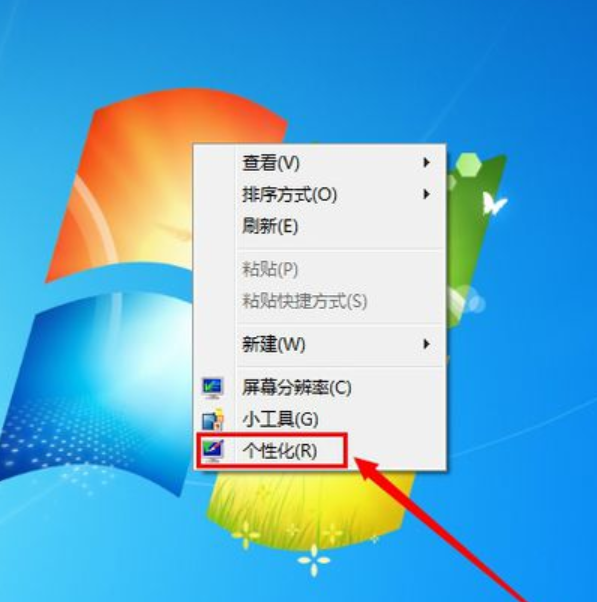
屏幕图-1
2,在弹出的窗口里,我们点击底下的“窗口颜色” 如图
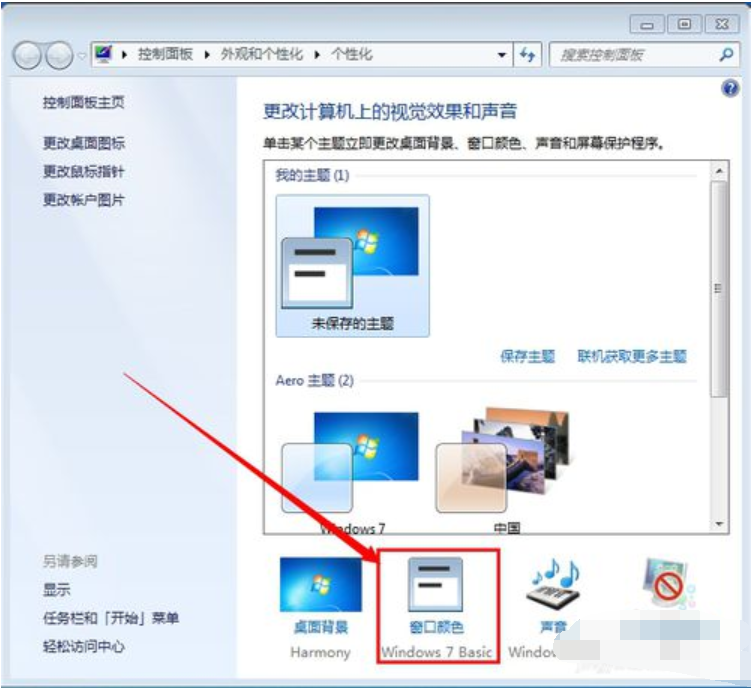
屏幕图-2
3,在窗口颜色和外观设置窗口里,项目选择“窗口” 如图
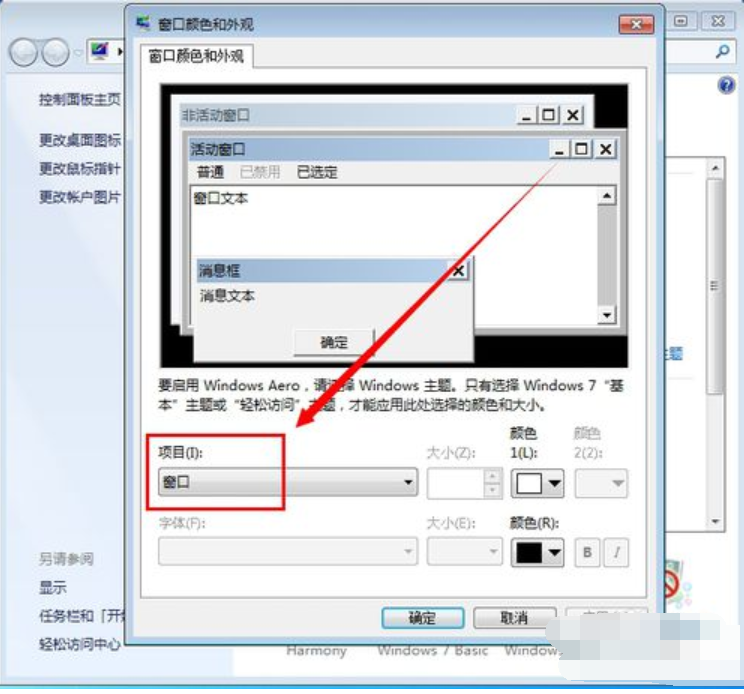
屏幕图-3
4,然后点击颜色那里的倒三角,点击“其他” ,进入颜色设置窗口 如图
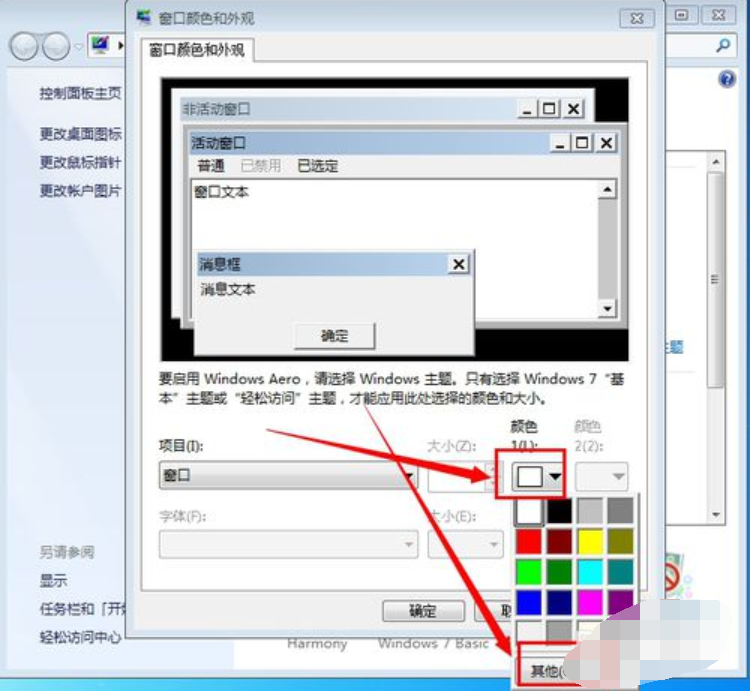
保护色图-4
5,我们把"色调"、"饱和度"、"亮度"三个选项分别改成"85,123,205",因为这个颜色对于人的眼睛来说是最有利的,这个也是一般的设置 如图
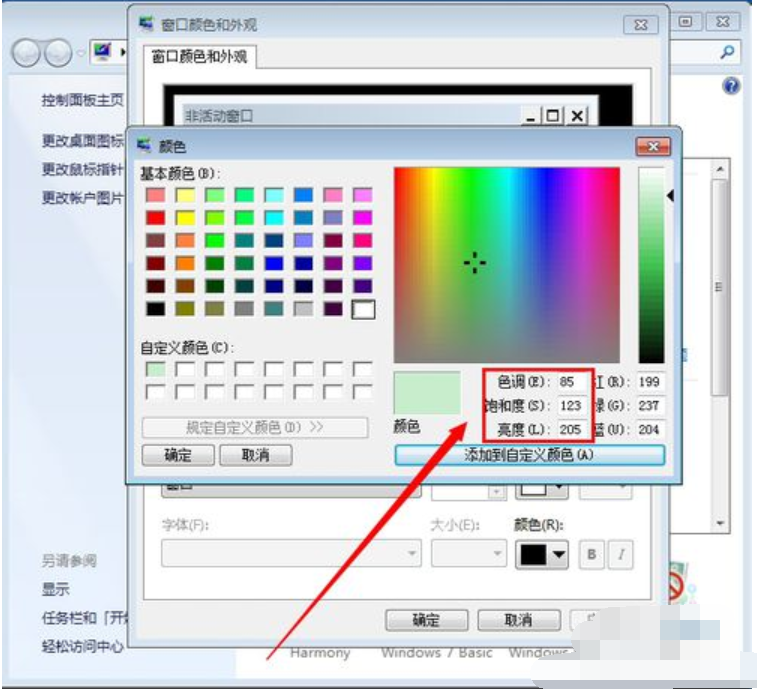
电脑屏幕保护色图-5
6,然后点击“添加到自定义颜色” ,把刚才设置的颜色添加到自定义颜色那里 如图
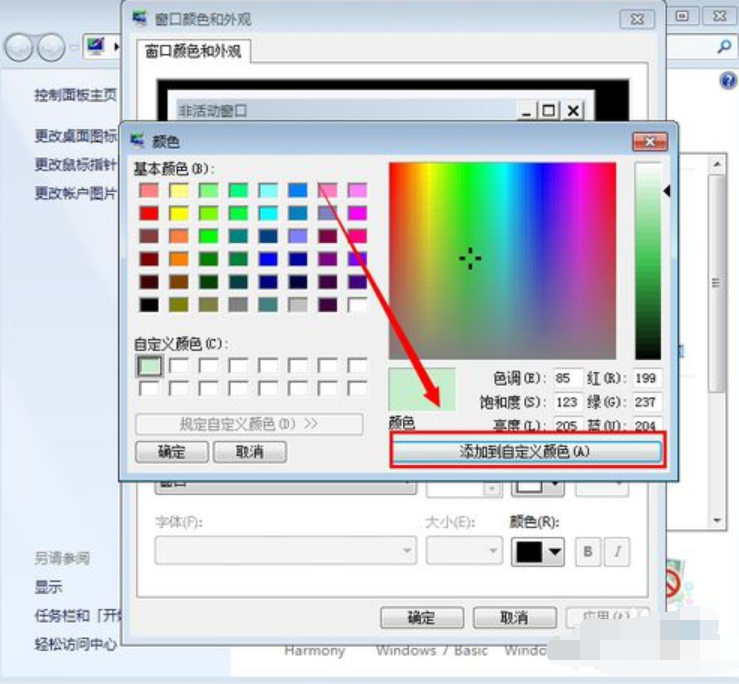
电脑屏幕保护色图-6
7,我们单击选择自定义刚才设置的颜色,然后点击“确定” 如图
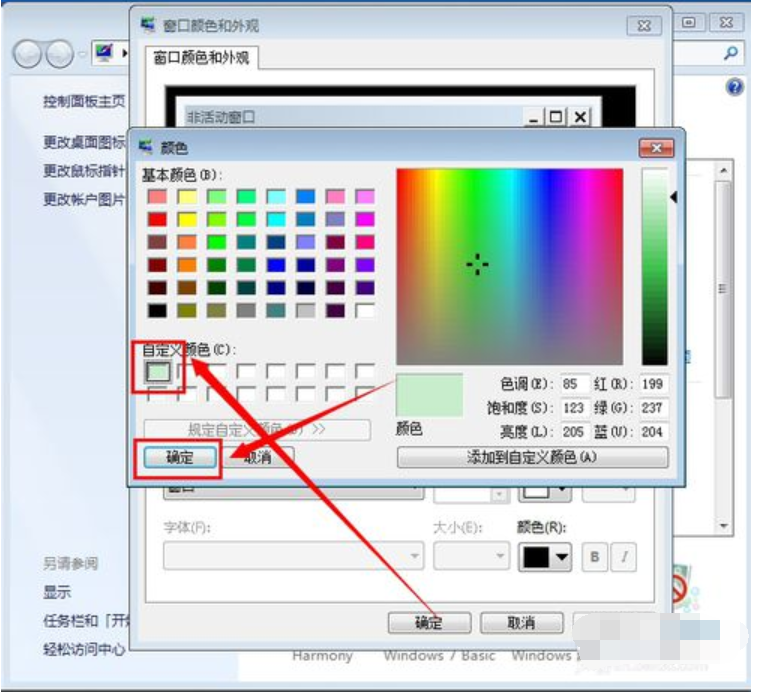
保护色图-7
8,完成以上操作步骤之后,在任何的电脑文字编辑区域,都会被设置成我们刚才设置的颜色,比如我们打开记事本 ,里面会是我们刚才设置的绿色 如图
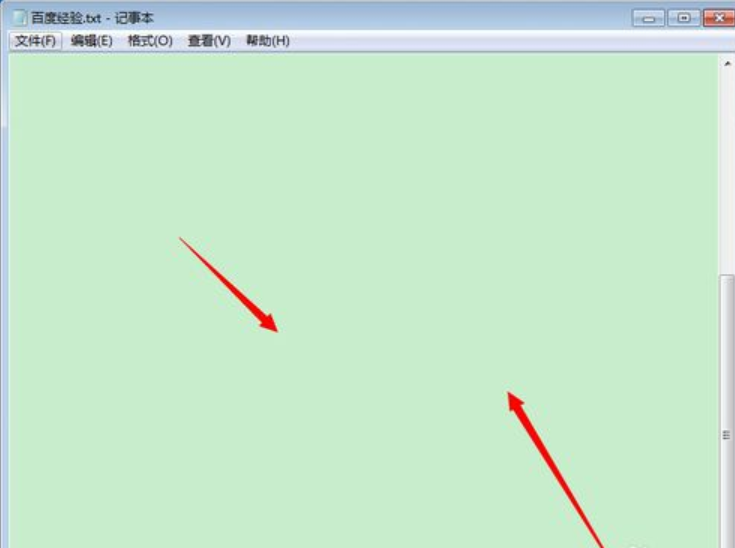
电脑屏幕保护色图-8
 有用
26
有用
26


 小白系统
小白系统


 1000
1000 1000
1000 1000
1000 1000
1000 1000
1000 1000
1000 1000
1000 1000
1000 1000
1000 1000
1000猜您喜欢
- 雨林木风装机教程win7详细图文教程..2021/04/21
- gho 索尼win7系统下载2017/07/04
- 雨林木风ghostwin7纯净版系统下载..2017/05/21
- 网页视频看不了,小编教你网页不能播放..2018/08/02
- 图文详解win7怎么升级到sp1教程..2020/10/28
- 输入法不能切换,小编教你电脑输入法不..2018/01/22
相关推荐
- 华硕win732纯净版iso下载地址..2021/10/16
- windows无法连接到无线网络,小编教你w..2018/08/07
- hdmi连接电视无信号,小编教你解决办法..2018/08/15
- win7重装系统方法2022/08/11
- 深度win764位旗舰版系统下载..2017/07/16
- win7网卡驱动怎么装,小编教你怎么安装..2017/11/23

















